[ExpertWiFi] ExpertWiFi路由器如何回復原廠設定值?
若您想將ExpertWiFi路由器的設定全部清除,您可以透過下述兩種方式,將ExpertWiFi路由器恢復成原廠設定值。
方法一:透過ExpertWiFi路由器網頁管理介面(Web GUI)恢復原廠設定值,請參考這裡。
注意:此方法適用於您可以正常進入ExpertWiFi路由器使用者控制頁面的狀況下。
方法二:透過ExpertWiFi路由器重置按鈕(RESET),恢復原廠設定值,請參考這裡。
注意:此方法通常適用於您無法進入ExpertWiFi路由器網頁管理介面(Web GUI),例如忘記網頁管理介面登入帳號密碼, 或者更新韌體失敗,或是無法透過方法一恢復原廠設定值時。
請注意,若您的ExpertWiFi路由器為Aimesh主路由器,恢復為原廠設定後,需要重新設定Aimesh節點
設定方式請參考[AiMesh] 如何設定您的 AiMesh 系統(Web GUI)
方法一:透過ExpertWiFi路由器網頁管理介面(Web GUI)恢復原廠設定值
注意: 還原後ExpertWiFi路由器的設定會全部清除,如果您的網路連線方式需要帳號密碼或特殊設定,請先保存相關資訊或與您的網路供應商(ISP)詢問。
此處以[EBM68]為例:
1. 使用有線方式連上ExpertWiFi路由器
a. 將無線路由器的 AC 變壓器插入電源(DC-IN)連接埠並開啟電源,見下圖 
b. 使用網路線將您的電腦連接至您的無線路由器的 LAN 連接埠,見下圖 
以下是有線連接方式示意圖 :

2. 開啟瀏覽器,在網址欄位輸入您的路由器IP位址或ExpertWiFi路由器網址http://expertwifi.net 進入ExpertWiFi路由器網頁管理介面(Web GUI)
注意:若您不知道如何進入ExpertWiFi路由器設定頁面,可參考[ExpertWiFi] 如何進入華碩無線路由器的網頁管理介面(Web GUI)

3. 輸入您的ExpertWiFi路由器帳號和密碼點擊登入

注意: 若您忘記您設定的帳號密碼,需要將路由器恢復為出廠預設狀態後再重設密碼
請參考方法二: 透過ExpertWiFi路由器重置按鈕(RESET),恢復原廠設定值,請參考這裡。
4. 點擊設定> 系統管理> 還原/匯出/上傳設定> 點選 [還原]

5. 系統將跳出提示訊息視窗,詢問是否確定要還原至原廠設定值,按下[確定]後會開始還原
注意:若進行此操作,所有設定值將會還原成原廠預設狀態,例如:上網設定、無線網路的帳號密碼…等設定都會被清除
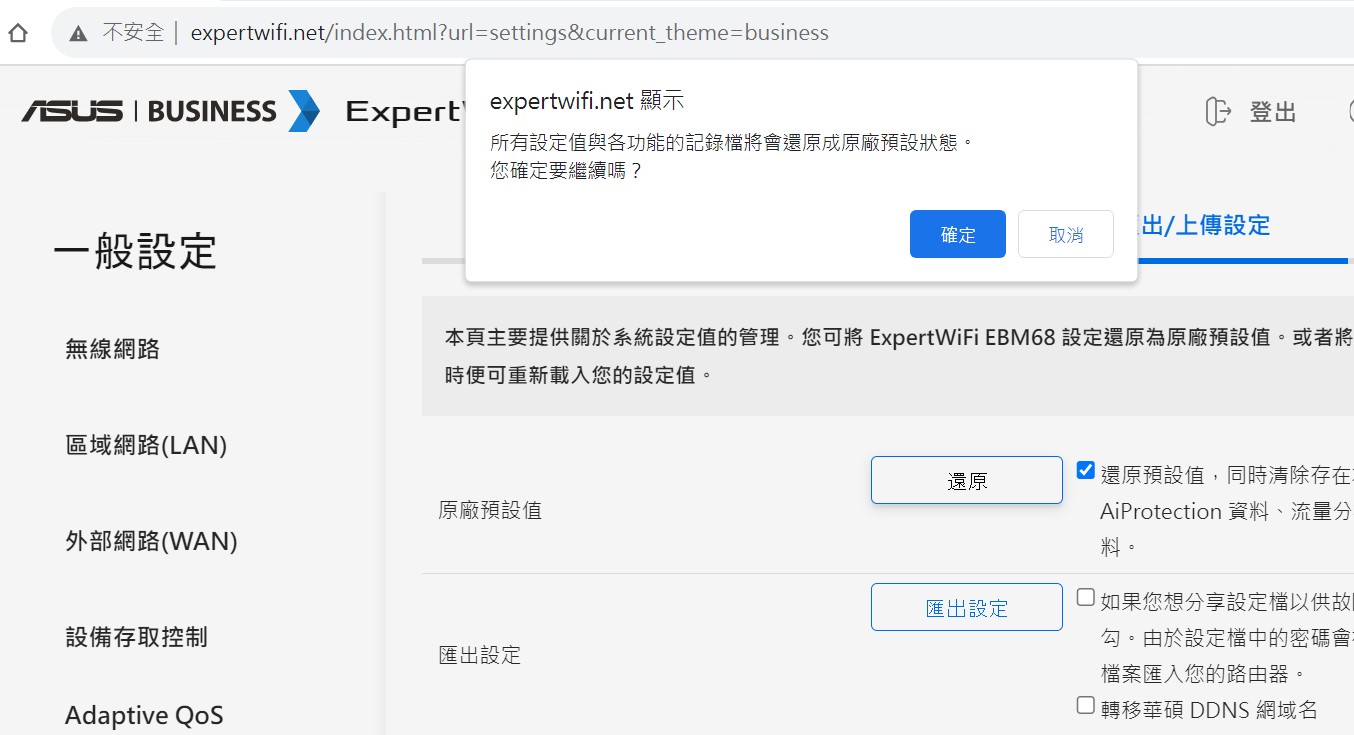
6. 等待路由器還原原廠設定值
注意:在過程中請勿將路由器斷電或關機
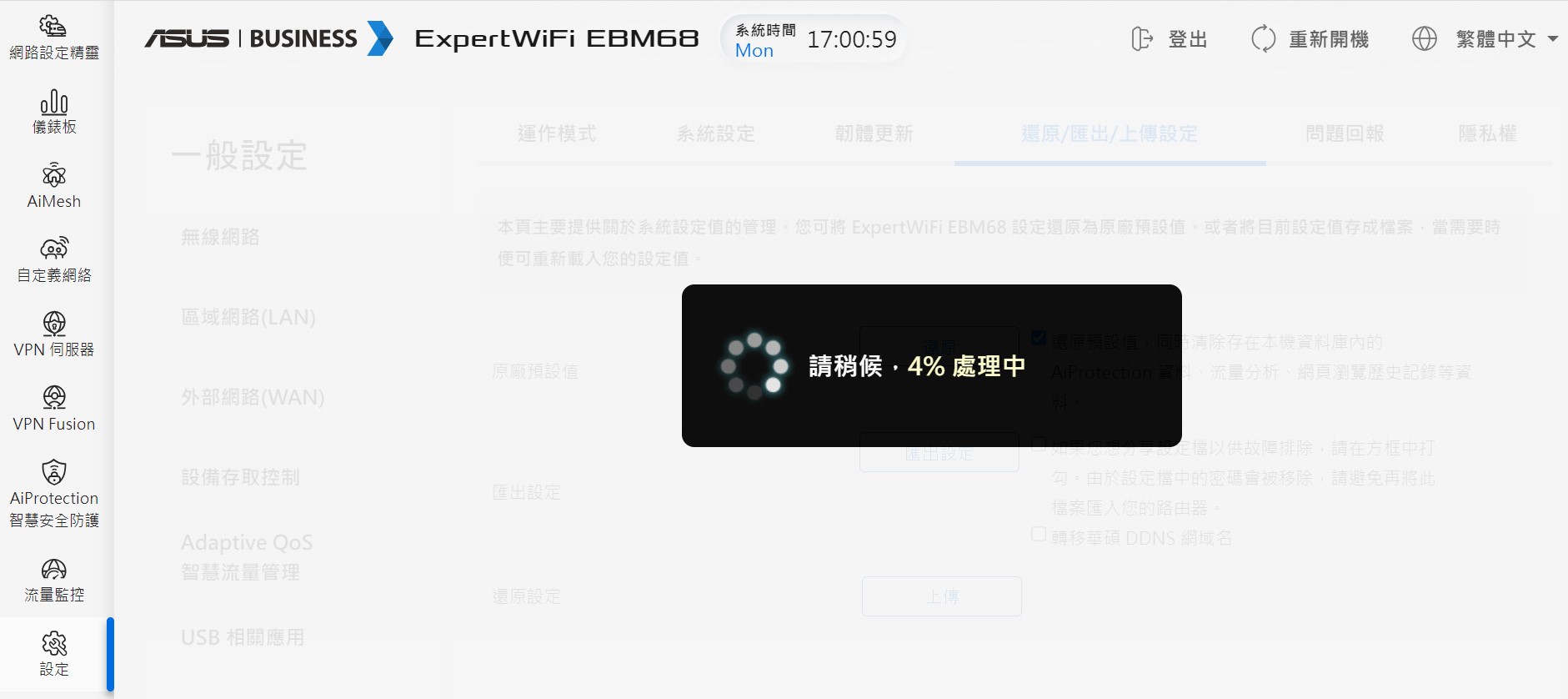
7. 出現如下歡迎使用畫面表示已完成還原至原廠設定值
若想了解如何透過網路設定精靈QIS設定ExpertWiFi路由器,請參考如何使用華碩ExpertWiFi App設定ExpertWiFi路由器連上網路?(QIS快速設定)

方法二:透過ExpertWiFi路由器重置按鈕(RESET),恢復原廠設定值
注意: 還原後ExpertWiFi路由器的設定會全部清除,如果您的網路連線方式需要帳號密碼或特殊設定,請先保存相關資訊或與您的網路供應商(ISP)詢問。
1. 請先將無線路由器的 AC 變壓器插入電源(DC-IN)連接埠並開啟電源,見下圖 
以下是電源連接方式示意圖 :

2. 找到路由器上的RESET按鈕,以下使用EBM68為例。
注意:不同型號可能略有差異,如有疑問請查看使用手冊

3. 按住 RESET 按鈕至少 5 秒鐘,直到電源 LED 燈開始閃爍後放開RESET 按鈕。

4. 待電源LED燈號回復恆亮後即完成還原至原廠設定值
如需透過網路設定精靈QIS重新設定ExpertWiFi路由器,請參考如何使用華碩ExpertWiFi App設定ExpertWiFi路由器連上網路?(QIS快速設定)

常見問答
1. 當嘗試上述兩種方法後,依舊無法進入路由器使用者控制頁面(Web GUI) 該如何排除?
若依舊無法進入路由器使用者控制頁面, 可以嘗試使用Hard Factory Reset 強制重置路由器的方式來排除此問題
相關操作步驟請參照: [適用型號總表] 華碩路由器當標準還原(Reset)失效時:強制恢復出廠設定(Hard Factory Reset)
您也可以參考下列相關FAQ進行故障排除:
[故障排除] 無法進入華碩無線路由器設定頁面
[無線路由器] 如何使用救援模式(Firmware Restoration)?
註:救援模式(Firmware Restoration) 能協助您在路由器韌體更新失敗無法正常使用時,在路由器救援模式中重新上傳您指定的韌體。
如何取得(Utility / Firmware)?
您可以在華碩下載中心取得最新的軟體,手冊,驅動程式和韌體。華碩下載中心
如果您需要有關華碩下載中心的更多訊息,請參考此連結
